教你解答win8系统笔记本触控板设置左右切换的问题??
很多对电脑不熟悉的朋友不知道win8系统笔记本触控板设置左右切换的问题如何解决,虽然win8系统笔记本触控板设置左右切换的少许解决办法,所以小编就给大家准备了win8系统笔记本触控板设置左右切换的具体解决方法。只用你按照1、点击“开始”;2、在“开始”中选择“控制面板”;的方法即可解决,接下来小编就给大家带来win8系统笔记本触控板设置左右切换的具体解决流程。
1、点击“开始”;
![]()
2、在“开始”中选择“控制面板”;
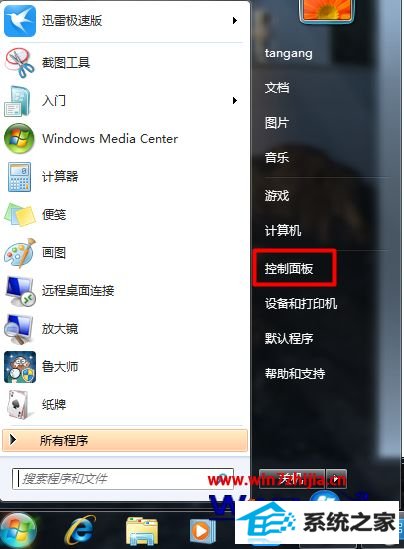
3、进入“控制面板”我们可以把查看方式改为“大图标”或者“小图标”;
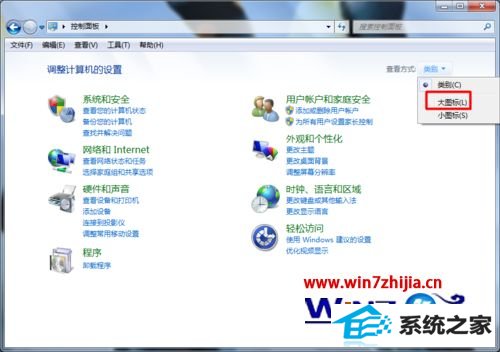
4、在弹出的控制面板中我们找到AsUs smart Gesture;
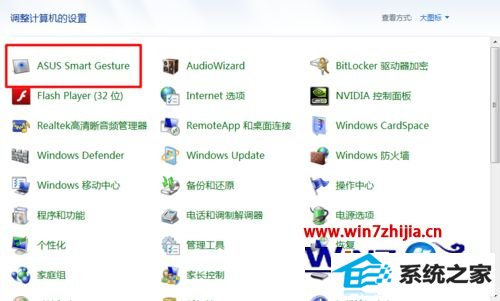
5、这样我们也是可以进入到触控板的设置界面;
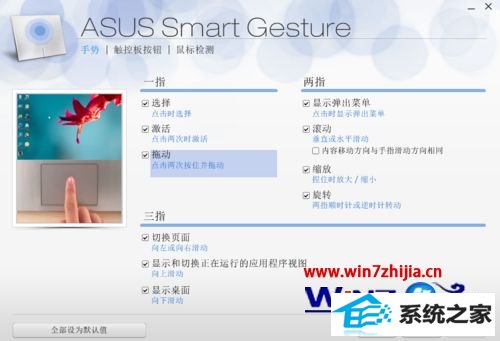
6、我们切换到“触控板按钮”菜单下面;

8、我们把“切换左/右按钮”把前面的框中打钩;

9、这样设置我们就可以切换左/右按钮了,方便我们的操作了。

关于笔记本win8系统触控板设置左右切换的方法就给大家介绍到这边了,有需要的用户们可以采取上面的方法步骤来进行操作,更多精彩内容欢迎继续关注站!
